- 投稿日:2024/10/01
- 更新日:2025/10/06
.png)
Zoomは「直接入室」「待合室」「パスワード」など、主催者の設定によって入室パターンが変わることがあります。
初心者の方でも安心して参加できるように、それぞれの入室についてわかりやすく説明していきます!
パターン①🖥️直接入室できる場合
このようなお知らせを見たことはありませんか?
 この場合、青字のURLにはパスワード情報がすでに埋め込まれています。
この場合、青字のURLにはパスワード情報がすでに埋め込まれています。
基本的にはURLをクリックするだけでZoomが起動し、入室に進みます。
確認画面が出たら「Zoomで開く」を選択してOKです!
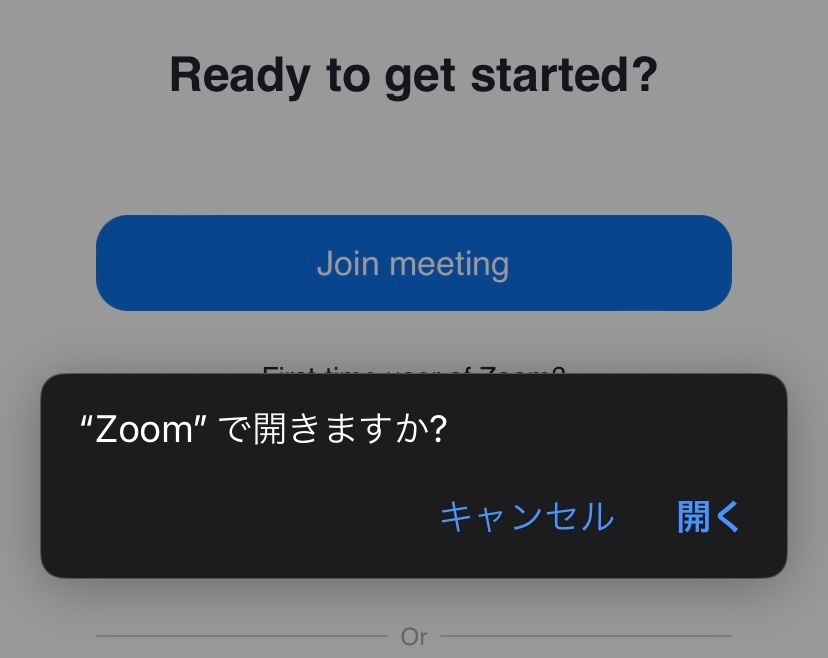
パターン②🖥️待合室に進む場合

上または下のURLをクリックしてZoomが起動しても、青い画面が出て会議が始まらないことがあります。
 これは「待合室」といい、次のどちらかが要因です。
これは「待合室」といい、次のどちらかが要因です。
①予定時間より前なので、まだZoomミーティングが始まっていない
②ホスト(Zoomを開く人)が1人1人確認してから入室させている
①②ともに、何もせず待機していればいずれ入室できますのでご安心ください。
私がホストになるときは②の設定を必ず行っていて、無関係の人がZoomミーティングに参加することがないようにしています!
パターン③IDとパスワードを入力する場合
 ・URLをクリックしてもうまくZoomが起動しない場合
・URLをクリックしてもうまくZoomが起動しない場合
・URLなしで、IDとパスワードのみ教えられた場合
この場合は、パターン①②とは手順が異なります。
まず、Zoomのアプリを自分で開きます。
 このときの自分の名前は本名ではなく、表示させたい名前で構いません。
このときの自分の名前は本名ではなく、表示させたい名前で構いません。
「マイビデオをオフにする」にチェックを入れておくと、自分の顔が写らないので安心です。
二度目の【参加】を押した後、パスワードが求められたら入力して【続行】を押しましょう!
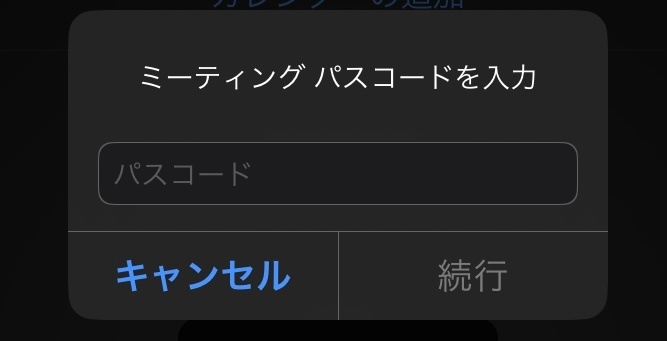
まとめ:Zoomに慣れよう!
Zoomの入室方法には、主催者の設定によって異なるパターンがあります。
今回は
・直接入室できるパターン
・待合室で待機パターン
・IDとパスワードで入室するパターン
を紹介しました。
このようなパターンがあると知っていれば、迷わず参加できるはず!
ぜひブックマークして実際に試してみてください✨️
いいねやレビューもとっても嬉しいです🍀
記事を読んでいただきありがとうございました!
==========その他のお役立ち記事=============
【初心者向け🔰】ノウハウ図書館でリンクを活用しよう!【画像で説明】




